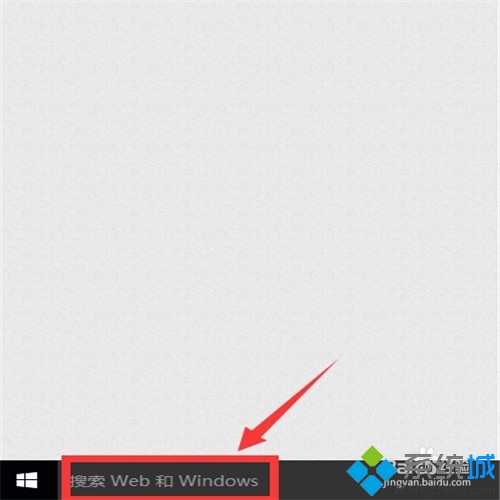萬盛學電腦網 >> 操作系統基本知識 >> 如何管理和設置Win7的日志上限
如何管理和設置Win7的日志上限
日志的重要性已經深入人心。但是隨著時間的延長,整個事件日志所占用的空間也在不斷的膨脹之中。為此需要為日志文件設置一個最大的上限值,防止其占用過多的硬盤空間。這不僅是中浪費,給給閱讀造成了一定的障礙。而且不同的日志文件其重要性也不同。
為此系統管理員要根據日志文件的重要性、硬盤空間、部署的應用等情況,來確定每個日志文件的最大上限以及日志覆蓋的原則。
系統管理員可以分別為每個日志文件設置其最大占用的硬盤空間。設置的方法很簡單,只需要選擇對應的日志文件,然後點擊右鍵,然後選擇屬性,就會彈出上面這個對話框。然後就可以看到一個選項,叫做日志最大大小。在後面的文本框中可以輸入日志文件的最大限制。在設置這個上限的時候,主要需要注意兩個方面的內容。
首先,這裡輸入的數字必須是64的倍數。如上面輸入的20480,其就是64的320倍。如果我們在這裡輸入的數字不是64的倍數,如輸入為20481,系統就會提示錯誤信息:“日志大小值的增量必須為64KB,並且必須大於零。日志大小將設置為64KB的最小倍數”。按確定以後,這個值就會自動更改為最接近這個64倍數值。如筆者輸入20416然後按確定,這個值就會自動變為20416。這個限制條件系統管理員需要引起一定的關注。
其次,日志文件並不是越大越好。雖然說日志文件大的話,可以記錄全部的事件信息。但是,其也會給以後的閱讀帶來麻煩。在大量記錄中查找所需要的內容,並不是一件容易的事情。而且日志占用太多的系統盤空間,也會影響操作系統的性能。為此對於這個日志空間的大小,要進行合理的限制。不過這個到底多少合適,也沒有一個統一的標准。往往需要系統管理員根據自己的經驗,並結合在操作系統上部署的具體應用,來確定該把這個日志文件大小設置為多少合適。不過總的來說,日志空間在系統盤上占用的空間,最好不要超過5%。
小編結語:以上是小編給大家帶來的《如何管理和設置Win7的日志上限》的全部內容,希望大家會喜歡。如果大家喜歡小編的推薦,那就請您繼續支持學習啦!您的支持就是我們最大的動力!17:06
- 上一頁:如何解決Win7玩游戲不能全屏的問題
- 下一頁:IE9的5大劣勢